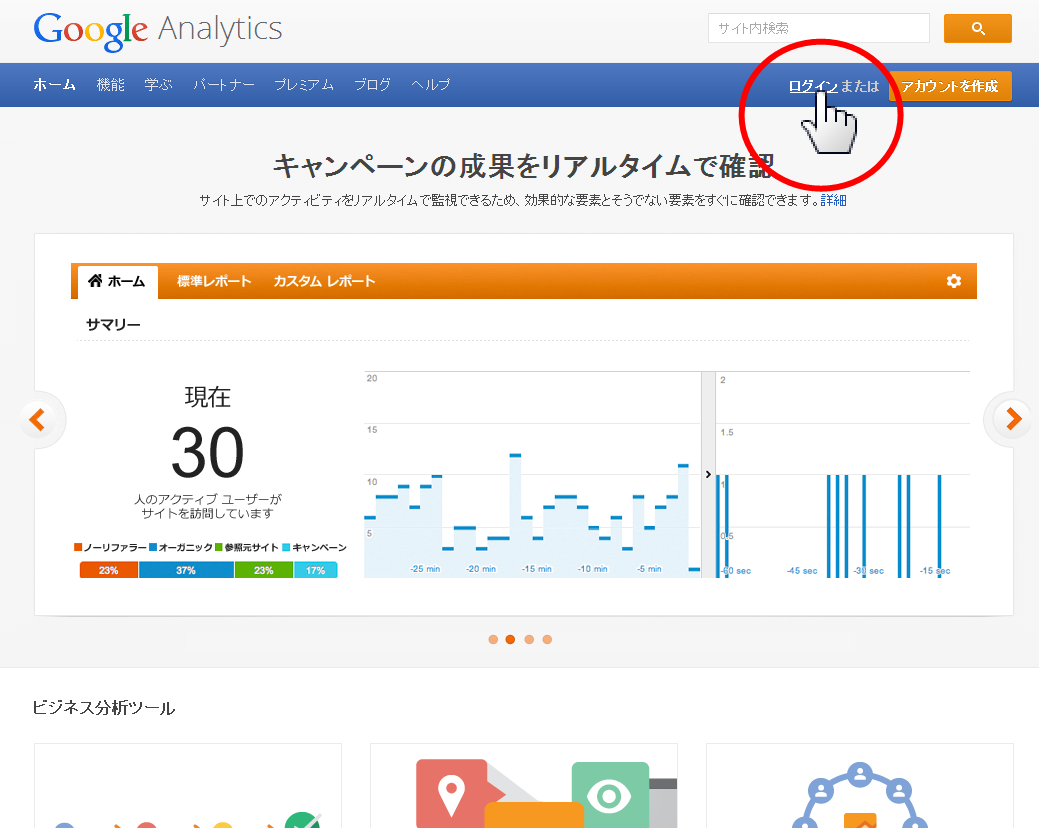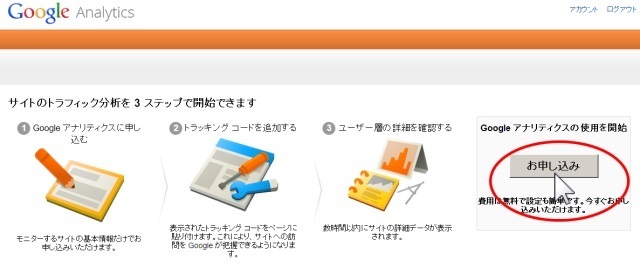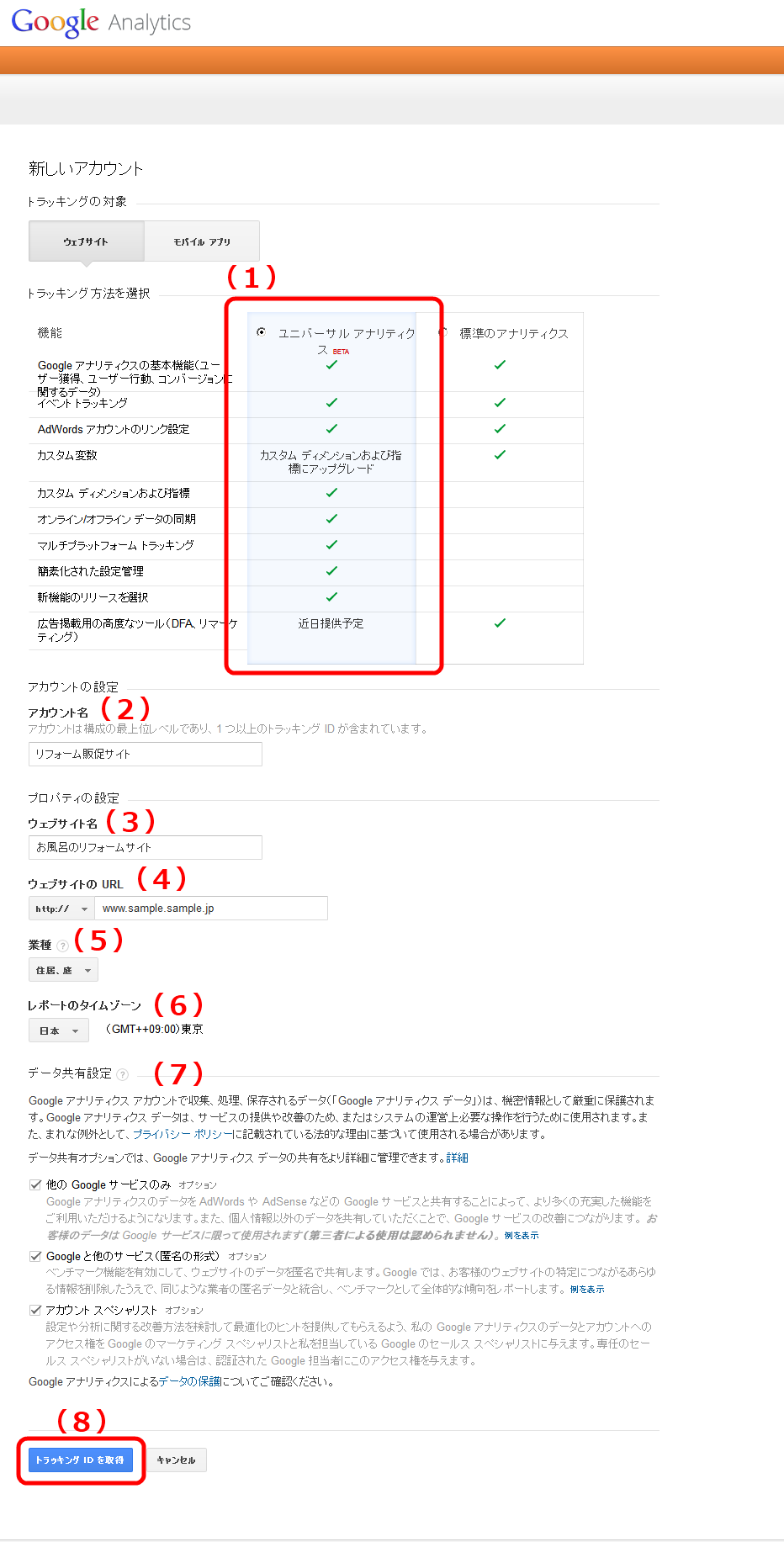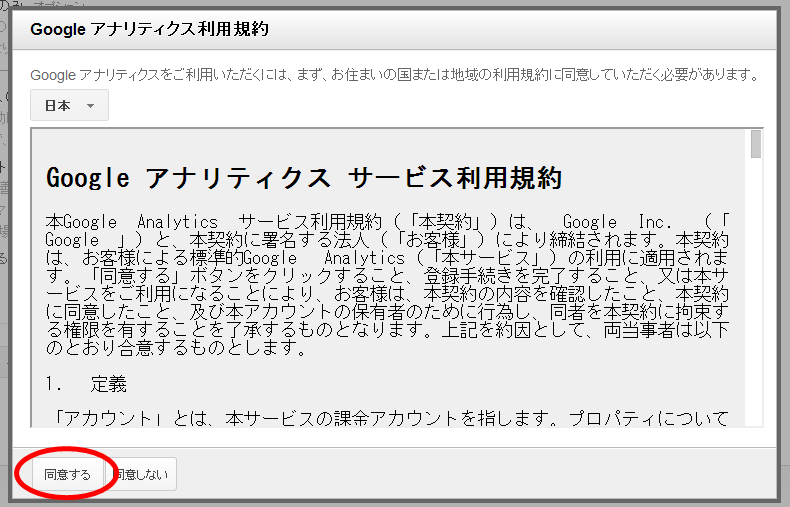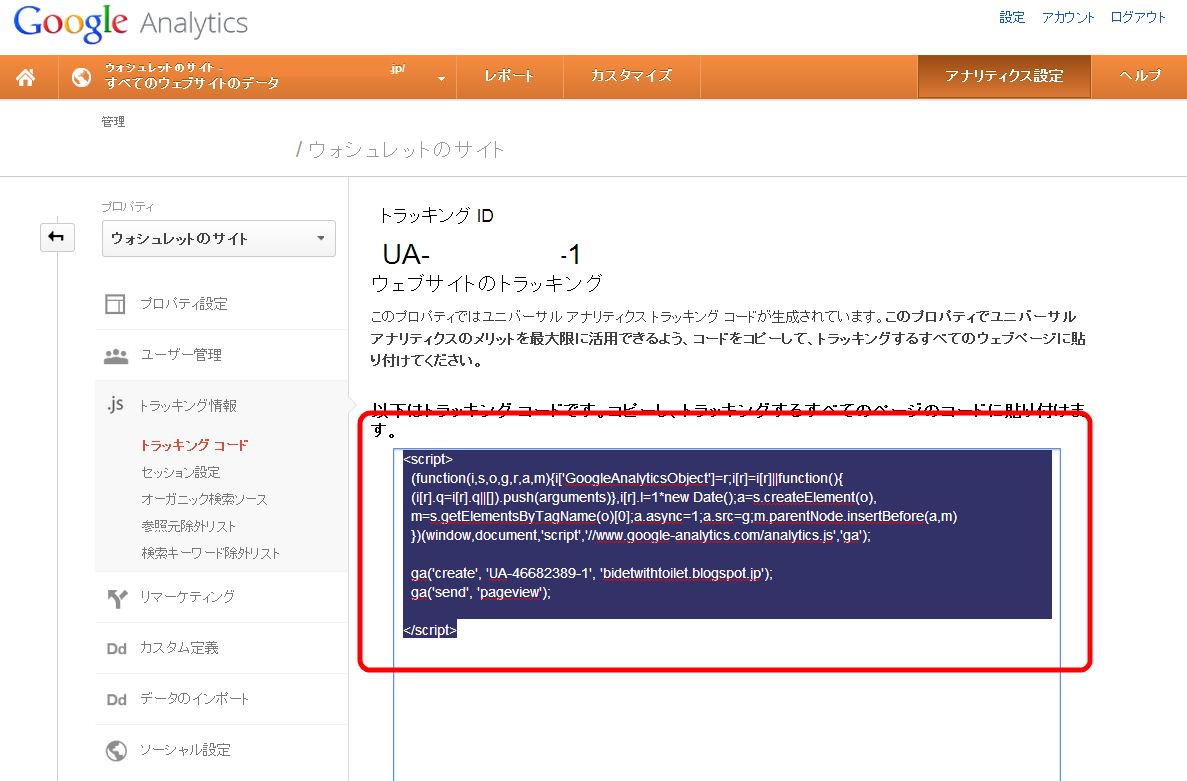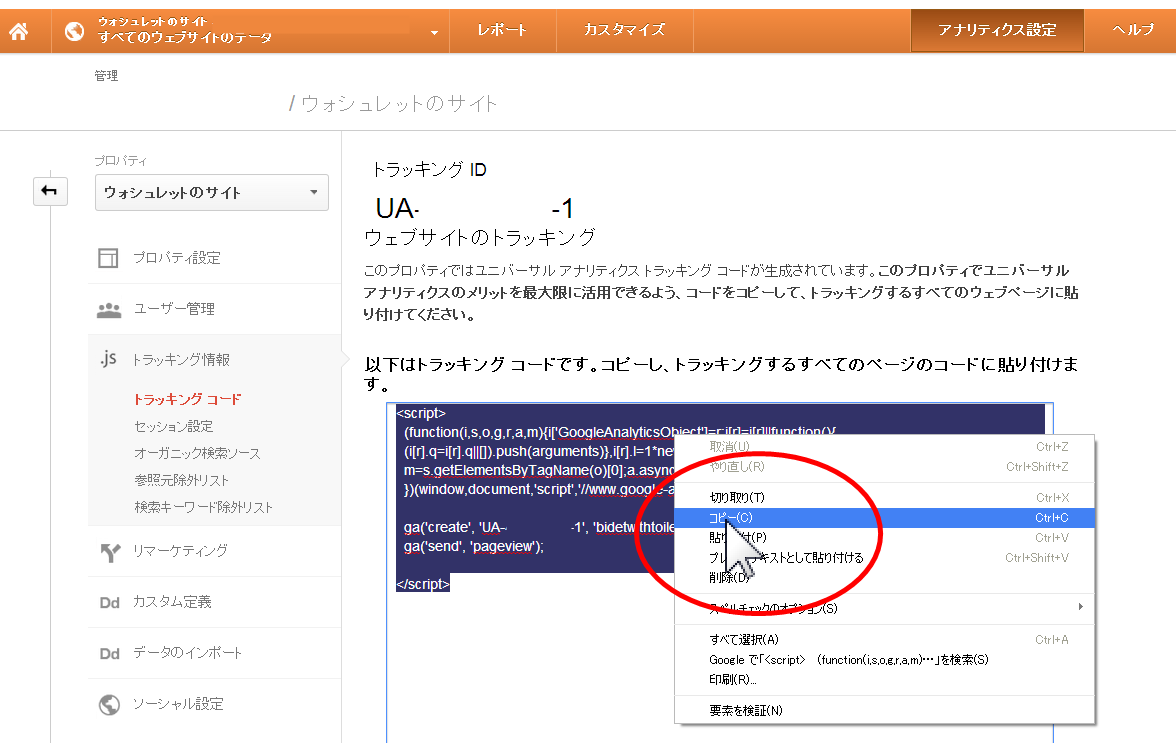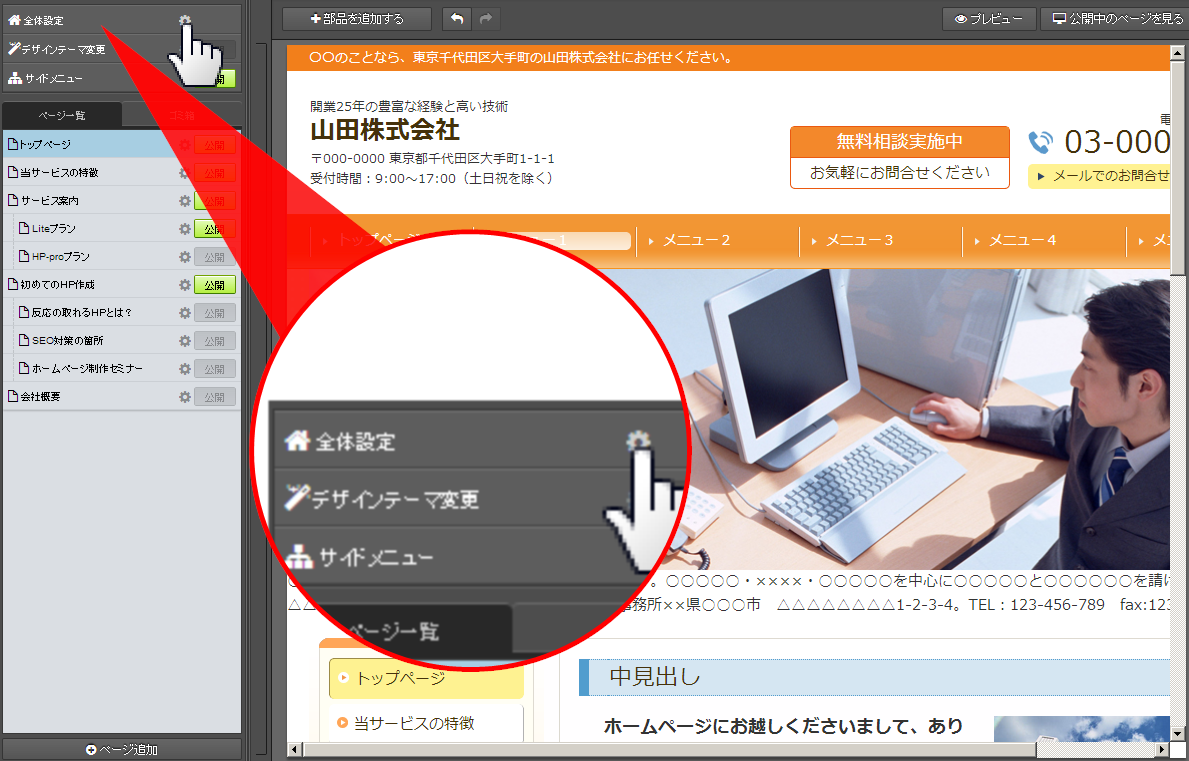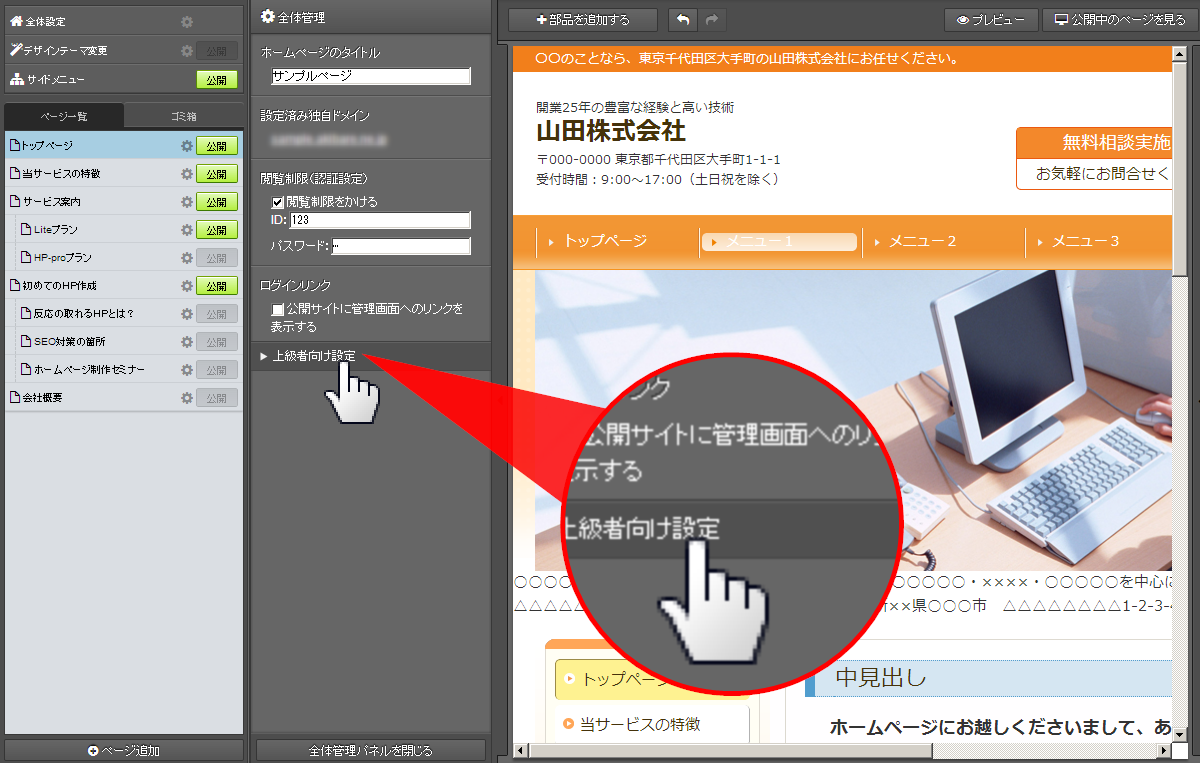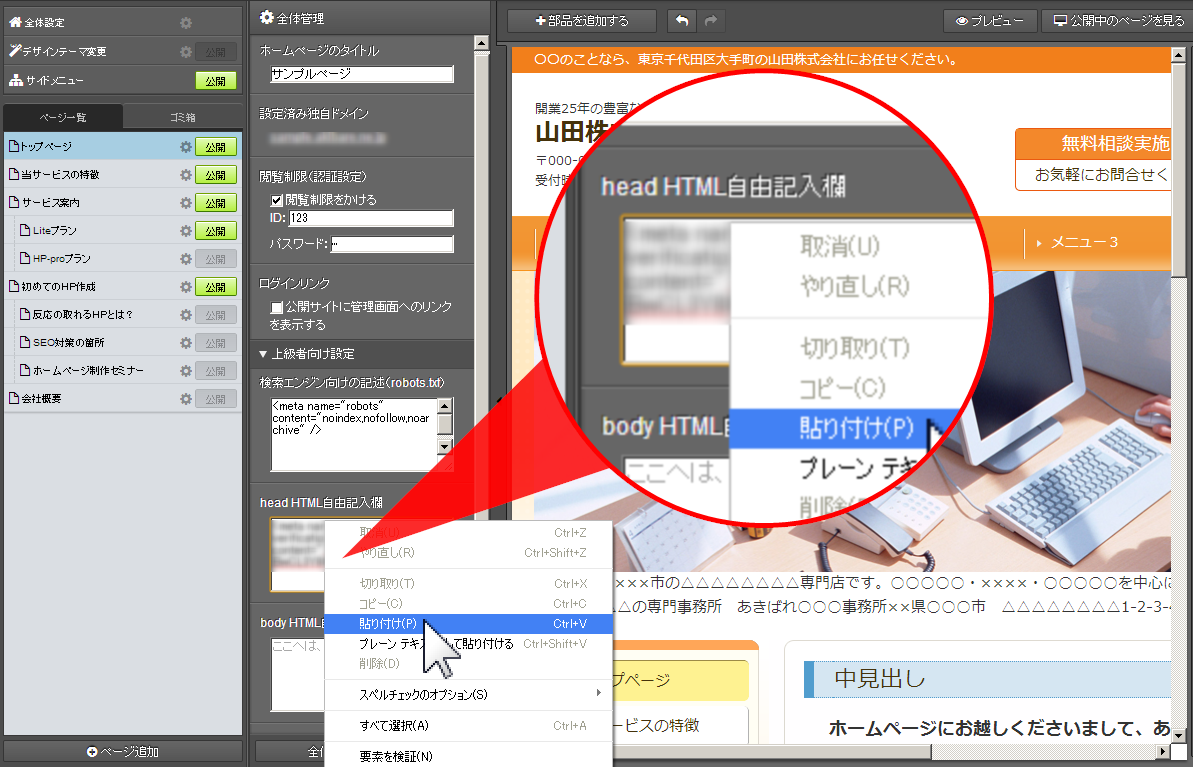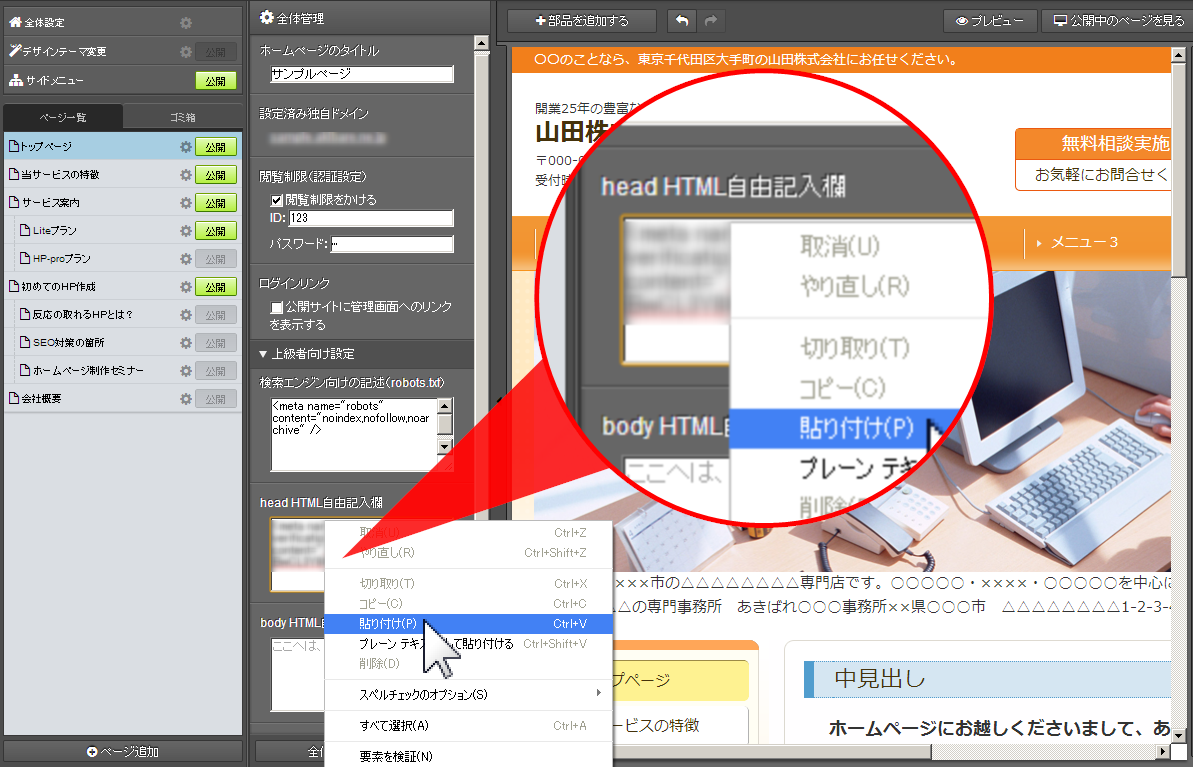ホームページに組み込みができるシステム・サービス、ホームページでの集客やビジネスに役立つサービスをご紹介する、ホームページのソリューションサイトです。
Google Analytics

Google Analyticsとは、Googleが提供しているアクセス解析ツールです。
ご自身のホームページを運営している方にとって、アクセス解析は必須ともいえるツールでしょう。
このツールを利用すれば、
- サイト訪問者の数
- 1ページ当たりの訪問数
- どこからやってきたのか
など、サイトへのアクセスに関するさまざまなデータを、詳しく分析することができます。
- Google Analyticsの設定方法
- ホームページにトラッキングコードを設定する方法
Google Analyticsを設定する前に必要なこと
Googleウェブマスターツールに登録するには、Googleアカウントが必要です。
Googleアカウントをまだお持ちでない場合は、Googleアカウントを取得してください。詳細は、Googleのマニュアルをご確認ください。
他社のサイトとはなりますが、以下の検索結果もご活用ください。
詳しくはこちらをクリック